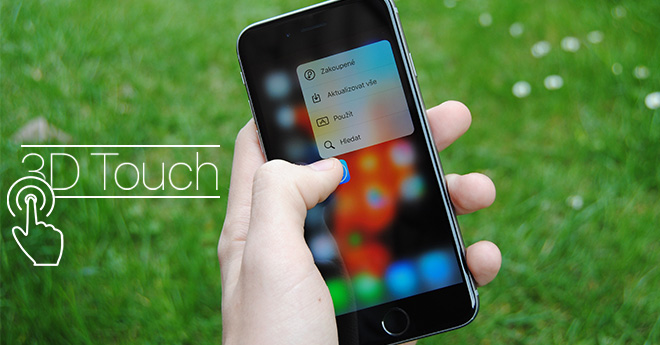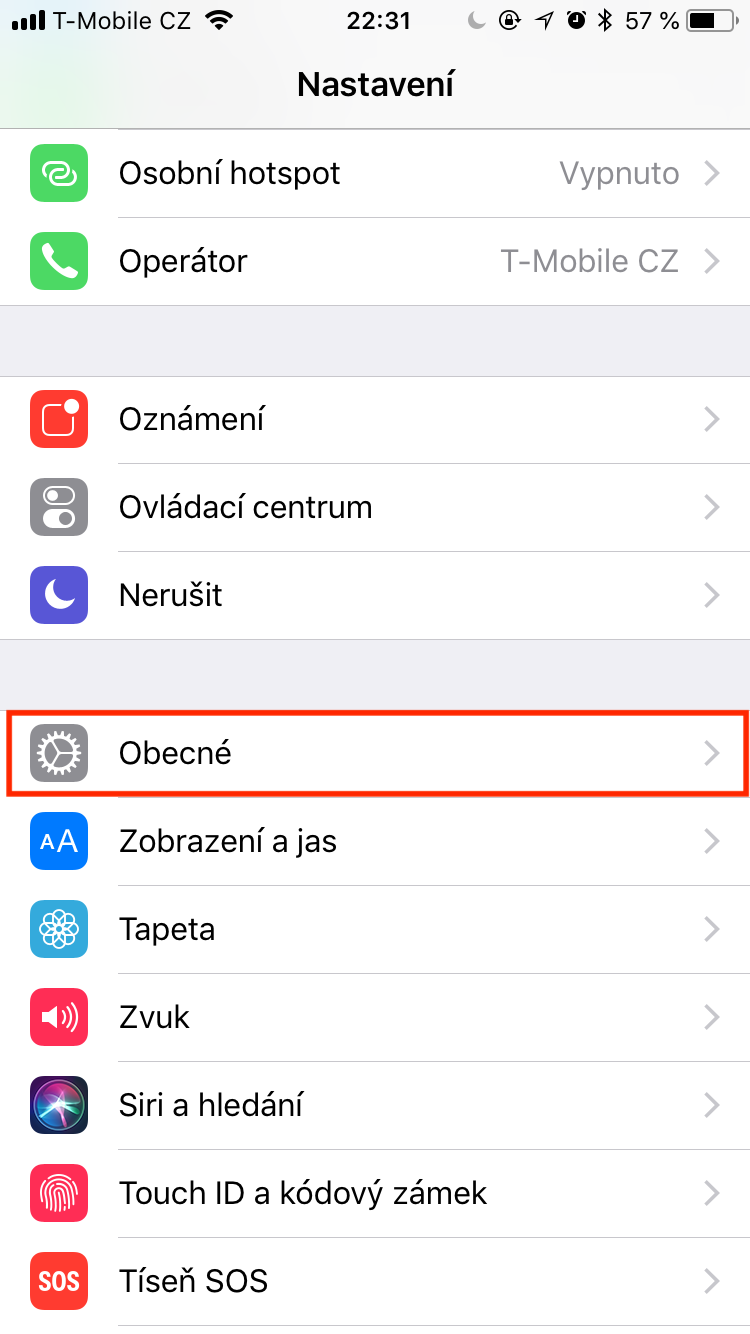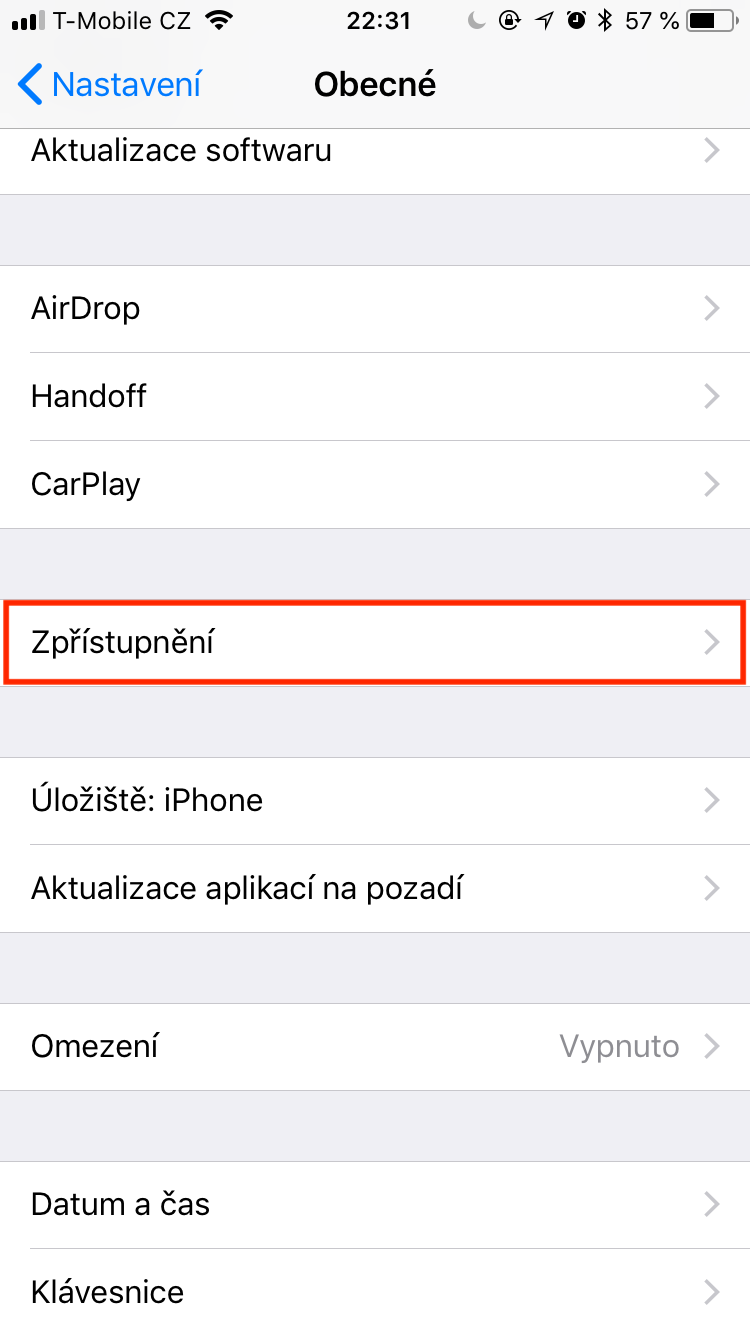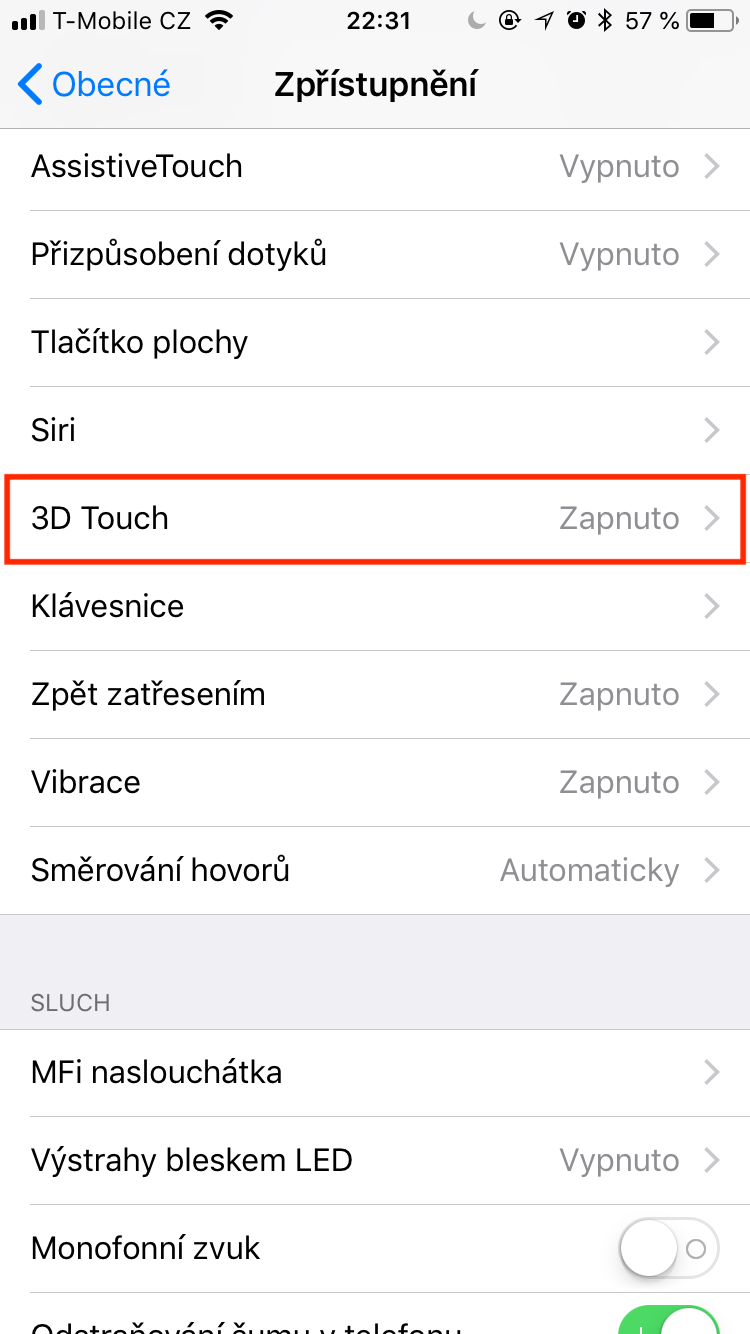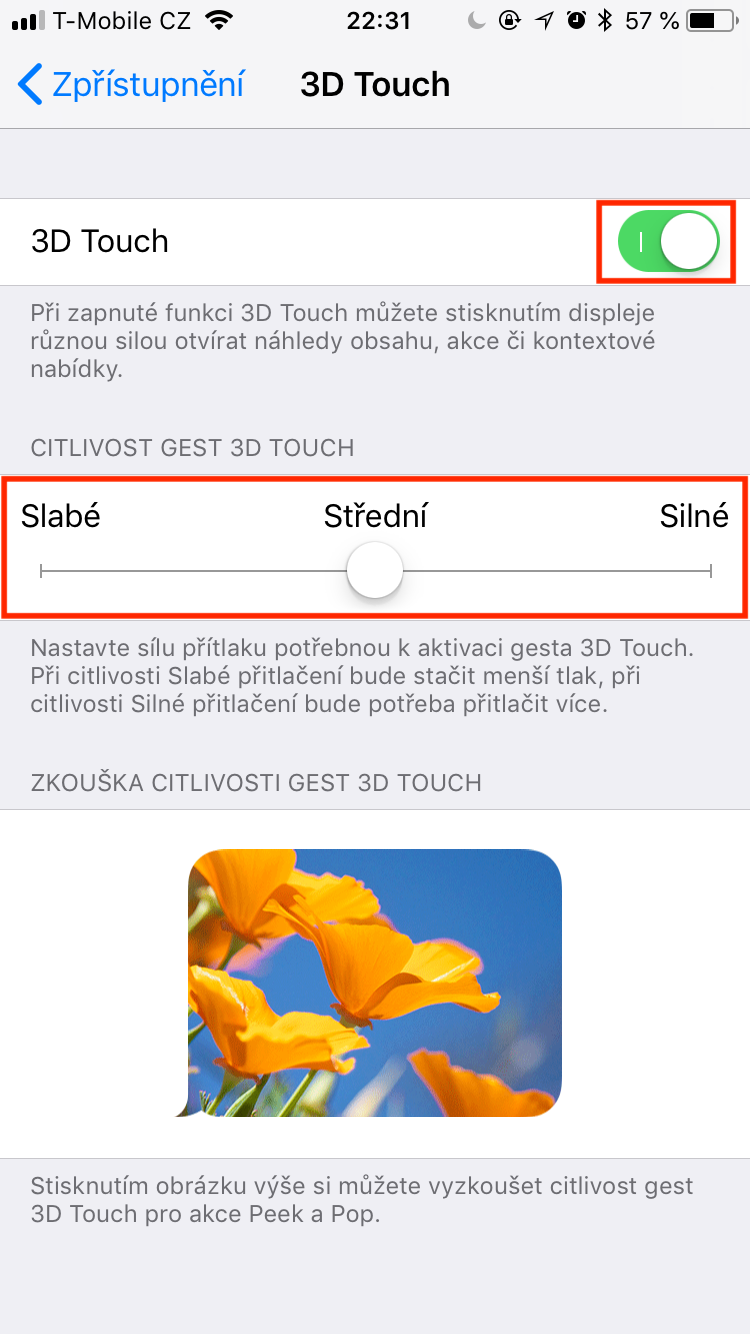3D Touch je v našich jablečných zařízeních funkce, kterou se někteří z nás naučili využívat a někteří z nás ji nevyužívají. V případě, že tuto funkci nevyužíváte, bude mít pro vás tento návod nulovou hodnotu. Pokud jste ale aktivními uživateli 3D Touch a z nějakého důvodu vám přestal na vašem iPhonu fungovat, jste tady správně. V tomto návodu si totiž ukážeme, jak se pokusit 3D Touch v případě nefunkčnosti opravit.
Mohlo by vás zajímat
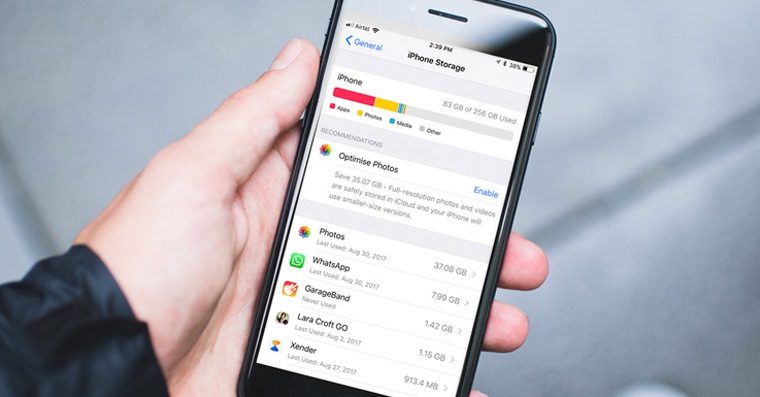
Co dělat v případě nefunkčního 3D Touch
Doopravdy máte iPhone s 3D Touchem?
Pro méně znalé z vás – 3D Touch je „součástí výbavy“ jen u některých novějších modelů iPhonů. První iPhone, který kdy disponoval funkcí 3D Touch, je iPhone 6s. Konkrétně se jedná o tyto modely: iPhone X, iPhone 8, iPhone 8 Plus, iPhone 7, iPhone 7 Plus, iPhone 6s, a iPhone 6s. Pokud vlastníte jiný iPhone, než je vyobrazen v seznamu, 3D Touch vám fungovat nemůže.
Kontrola nastavení 3D Touch v nastavení
V nejčastějších případech 3D Touch nefunguje kvůli tomu, že byl omylem nebo nevědomky vypnut v nastavení. Abyste jej mohli znovu zapnout, přejděte do Nastavení -> Obecné -> Zpřístupnění -> 3D Touch. Zde se ujistěte, že je doopravdy funkce pomocí switche zapnuta. Taktéž si zároveň zkontrolujte citlivost funkce 3D Touch.
3D Touch stále nefunguje?
Pokud i nyní 3D Touch stále nefunguje, nezbývá vám nic jiného, než „natvrdo“ restartovat zařízení. Jak na to?
iPhone X, 8, 8 Plus: stiskněte a pustě tlačítko Volume Up, poté stiskněte a pustě tlačítko Volume Down a poté držte power button tak dlouho, dokud se zařízení nerestartuje.
iPhone 7, 7 Plus: stiskněte a držte tlačítko Volume Down a zároveň stiskněte a držte power button, dokud se zařízení nerestartuje.
iPhone 6s, 6s Plus: stiskněte a držte power button a zároveň stiskněte a držte home button, dokud se zařízení nerestartuje.
Pokud ani po tomto kroku 3D Touch nefunguje, máte právo začít panikařit.
Servis jako jistota
Existuje více možností. Jedna může být taková, že vám vaše zařízení spadlo a funkce 3D Touch se vlivem pádu hardwarově rozbila. Další možností může být například výměna displeje v neautorizovaném servise nebo tzv. „doma na koleni“. Neoriginální displeje nemusí vždy 100% fungovat. V tomto případě mi nezbývá nic jiného, než doporučení navštívit certifikovanou opravnu Apple produktů.